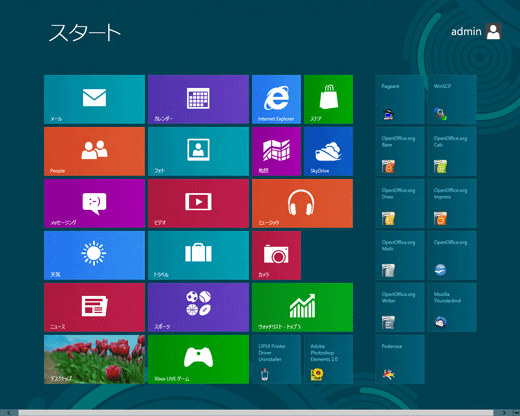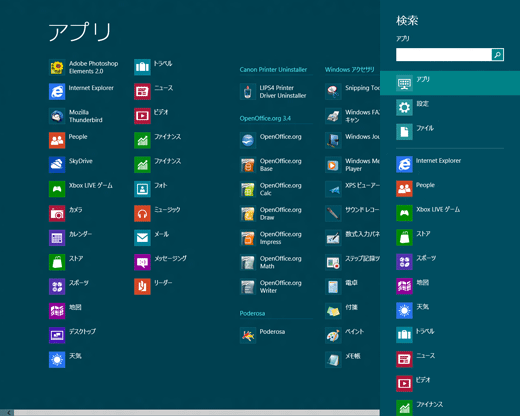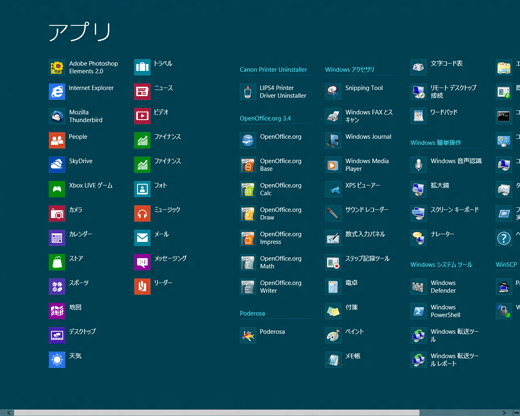Windows 8 Release Preview をインストールし、使ってみた
June 9, 2012 – 3:13 pm6月1日にリリースされたWindows 8 Release Preview をデスクトップPC上にインストールし、少しだけ使ってみた。一言、感想をのべさせてもらうと、かなり完成度が高いものに仕上がっている。3月にリリースされたConsumer Preview版に見られた不具合もなくなっている。これはこれで使用できるのではないか、と思った。
一連のインストール作業、使用して多少感じたたことなどを簡単にメモしておいた。
インストール作業: 予備用にとってあったHDD(1TB)をPCに取り付けて、このうえにWindows8をインストールした。
具体的にインストール作業をするのにさきだって、このHDD上にWindows7(64bit)をクリーンインストールし、ここで、MicrosoftのサイトからWindows8をダウンロードした。ダウンロードに要した時間、2~3時間と、かなりの長時間になってしまう。
ダウンロードが終了しインストール開始時点で以下の3つの手順が示される:
- 今すぐインストール
- メディアを作ってインストール
- 後でデスクトップからインストール
この3つの手順のうち、今回のインストール作業においては、「メディアを作ってインストール」を選択した。これによりISOファイルが作成されるので、これをDVDに焼くことによりインストール用メディアが作成される。なお、少なくともこの手順を選択した場合、インストール時にダウンロード終了後に示される「プロダクトキー」が必要になる。
DVDメディアからのインストール手順は、Windows7などの場合と同様で、画面上に示されるインストラクションに沿って作業を進めばよく、特に注意することはない。
これで晴れて、「Windows8」が使用可能な状態になる。
Windows8 RP版の画面遷移: インストールが完了すると、以下に示すような、MetoroUIと呼ばれるスタート画面が表示される。
デスクトップのPCを使用してきたものとしては、なんとも間の抜けた画面構成になっているように感じるのであるが、スマートフォンとかタブレットに重点を置いたレイアウトと考えると、なるほどと思ったりする。
さて、このスタート画面上の左下に「デスクトップ」とタイトルされた「タイル」がある。これをクリックすると、以下のようなデスクトップ画面が表れる。
簡単に言って、画面下方のタスクバーと画面情報にある「ゴミ箱」アイコンがあるだけ。また、Windows7のデスクトップ画面のタスクバーにあった「スタート」アイコンもない。あるのは、Explorer用アイコンとライブラリアイコンの二つだけ。多少の戸惑いも感じたりする。
ここから先に進むには「二つの道」がある。ひとつは、左下隅にマウスのカーソルを持ってゆき、少しスライドさせると、スタート画面に進むアイコンが表れる。これで、スタート画面からの作業が可能になる。もうひとつの道、今度は、右下隅にマウスカーソルを置き、少しスライドさせると、デスクトップ画面上が下図のようになり、右側に「検索」、「共有」、「スタート」、「デバイス」、「設定」と名付けられたナビゲーション用アイコンが表れる。このアイコン経由で具体的な作業が可能になる(はず)。
「検索」アイコンを選択したときにあらわれるページが下図だ。
ここで、さらに「アプリ」を選択すると、下図のように利用可能なアプリの一覧が示される。
感覚的評価をしてみると: Windows 8のパフォーマンスを、私の個人的な感覚をベースに評価してみると、冒頭に述べたように、かなりの完成度に達しているといえそうだ。
現在、作業用に使っているWindows7マシンとほぼ同様な環境を作ってみてもなんら困難もなく作業を進めることができる。むしろ、感覚的なレベルではあるが、少し、Windows7より動作が速いのではないかと思える。
ただ一点、Windows7で問題もなく動作していたビデオキャプチャーとAdobe Flash Media Live Encoderとの組み合わせがうまくいかないという問題があった。動作不良の原因は現時点で不明であり、Windows8側の問題なのかどうかもさだかではない。
まとめ: 以上述べたように、今回リリースされたRP版、使い勝手がよい。特には、うえでは触れなかったが、Windows8に同梱されているブラウザはIE10でHTML5/CSS3への対応もかなり進んでいる。このあたりも興味深い。
また、Windows8以降は、Desktop上での使用というより、むしろスマートフォンとかタブレット上での使用を意識したものになっていく。そのあたりを意識しながら、新しいOSの動きを見てゆきたいものだ。